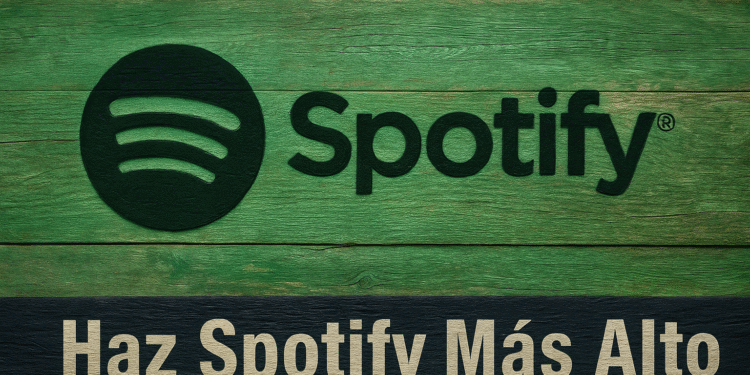Volume do Spotify baixo? 🎧 5 dicas para aumentar o volume agora
Embora o Spotify seja ótimo para streaming de música, muitos usuários comentaram que o aplicativo é muito silencioso. Recentemente, muitos relataram que Spotify É tão silencioso que você não consegue ouvir bem as músicas e os podcasts.
Então, se você é um usuário do Spotify e está enfrentando o mesmo problema, aqui estão algumas soluções para corrigi-lo. 🎧
1. Certifique-se de que o volume do dispositivo esteja no máximo
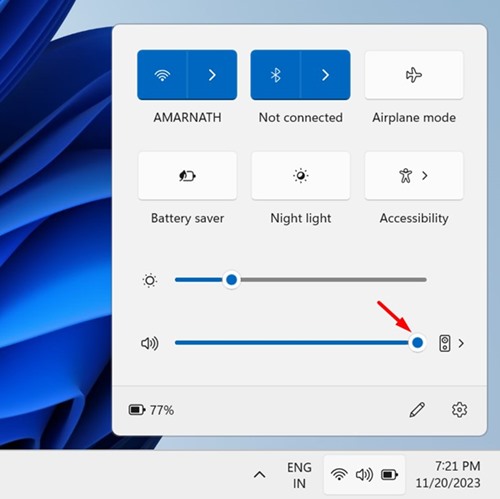
Antes de fazer qualquer alteração nas configurações de reprodução do Spotify, vale a pena verificar algo simples: o volume do seu dispositivo. Perdi a conta de quantas vezes achei que um aplicativo estava travando, só para descobrir que o volume estava baixo.
Se você estiver usando um PC com Windows, clique no ícone de volume na bandeja do sistema e aumente-o ao máximo. Em um smartphone, pressione o botão de volume e certifique-se de que o controle deslizante esteja totalmente para cima. Às vezes, a solução mais fácil é a mais ignorada. 🔊
2. Ajuste o controle de volume do Spotify (Desktop)
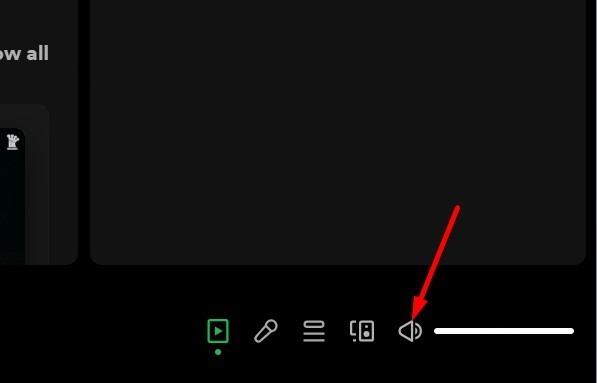
O aplicativo Spotify para desktop tem um perfil de som diferente; ele conta com um controle de volume que você pode ajustar. 🔄
O aplicativo Spotify para desktop não segue as configurações de volume do seu computador, por isso é importante ajustar o volume dentro do aplicativo. Abra o aplicativo Spotify no seu PC e reproduza qualquer música. Quando a música começar a tocar, deslize o controle de volume para a direita para aumentar o volume.
3. Ajuste o volume do Spotify para alto
Se você é um usuário regular do Spotify, já sabe que o aplicativo possui diversas configurações de áudio. Quase todas elas foram projetadas para melhorar sua experiência ao ouvir música. Há uma opção para aumentar o volume nos aplicativos para desktop e dispositivos móveis. Veja como fazer isso. 📈
No desktop
Se estiver usando o aplicativo Spotify para desktop para transmitir música, você precisará seguir estas etapas para definir o nível de volume como alto:
1. Abra o Aplicativo Spotify no seu computador.

2. Quando o aplicativo abrir, clique no três pontos no canto superior esquerdo e selecione Editar > Preferências.

3. Isso abrirá as configurações do Spotify. Role para baixo até encontrar o Qualidade de áudio.
4. Clique no botão suspenso ao lado de Nível de volume e defina-o como Forte.
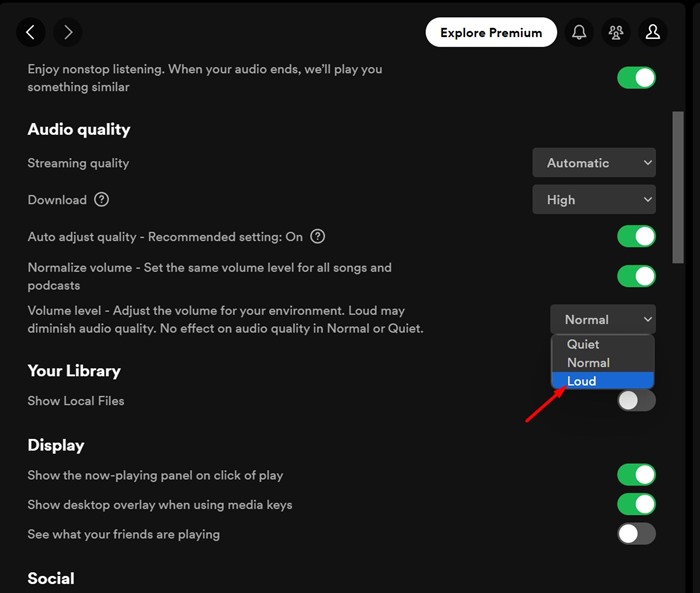
No celular
Se você estiver com problemas para ouvir suas playlists ou podcasts do Spotify no seu dispositivo móvel, também precisará fazer algumas alterações no aplicativo móvel do Spotify. Veja o que fazer:
1. Abra o Aplicativo móvel Spotify no seu smartphone.

2. Em seguida, toque no ícone Configuração no canto superior direito.

3. Agora role para baixo até Nível de volume e defina-o como Alto.
4. Desabilite a normalização de áudio
A Normalização de Áudio é um recurso disponível no Spotify tanto para desktop quanto para dispositivos móveis. Esse recurso ajusta o nível de áudio das faixas de música. Às vezes, também pode reduzir um pouco a potência e a faixa dinâmica da música que você está tocando.
É recomendável desativar o recurso de Normalização de Áudio no Spotify para desktop e dispositivos móveis. Veja como fazer isso. ❌
1. Abra o Aplicativo Spotify no seu computador.

2. Quando o aplicativo abrir, clique no três pontos no canto superior esquerdo e selecione Editar > Preferências.

3. Isso abrirá as configurações do Spotify. Role para baixo até Qualidade de áudio.
4. Em Qualidade de áudio, procure a opção Normalização de áudio.
5. Então, desabilitar Normalização de áudio para desativar o recurso.

No celular
O recurso de Normalização de Áudio também está disponível no aplicativo Spotify para dispositivos móveis. Você também pode desativá-lo no aplicativo para aumentar o volume. Veja o que fazer:
1. Abra o Aplicativo móvel Spotify no seu smartphone.

2. Em seguida, toque no ícone Configuração no canto superior direito.

3. Agora role para baixo até Normalizar volume e desliga o interruptor ao lado.
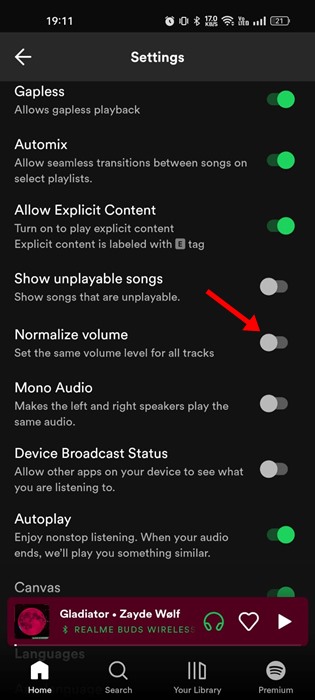
5. Habilite a aceleração de hardware no Spotify
A aceleração de hardware é um recurso que permite que o aplicativo Spotify aproveite os componentes de hardware em vez de depender da otimização baseada em software.
Se o seu computador tiver uma placa de som de alta qualidade, você deve habilitar a aceleração de hardware no Spotify. Este recurso permite que o aplicativo Spotify para desktop use sua placa de som para melhorar a saída de áudio. Para habilitar a aceleração de hardware no Spotify, siga estes passos. ⚙️
1. Abra o aplicativo Spotify. Em seguida, clique no três pontos no canto superior direito.
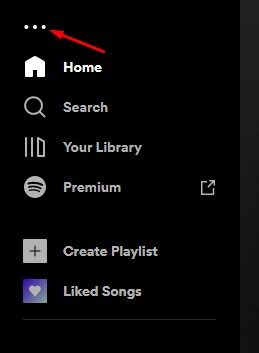
2. No menu que aparece, selecione Editar > Preferências.

3. Na página de configurações, role para baixo e clique em Mostrar configurações avançadas.
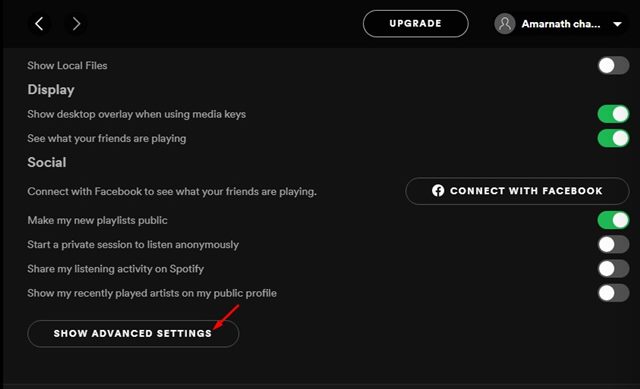
4. Então, ativo Compatibilidade. Isso habilitará o recurso de aceleração de hardware.

Estes são alguns métodos eficazes para aumentar o volume Spotify no desktop e no celular. Se precisar de mais ajuda para aumentar o volume do Spotify no seu dispositivo, entre em contato conosco! Além disso, se este artigo te ajudou, não se esqueça de compartilhar com seus amigos. 🤗